Cara Menggunakan SSH & Alias zsh di Macbook
- account_circle SaidWP - Blog
- calendar_month Jumat, 9 Mei 2025
- visibility 644
- comment 0 komentar
- print Cetak
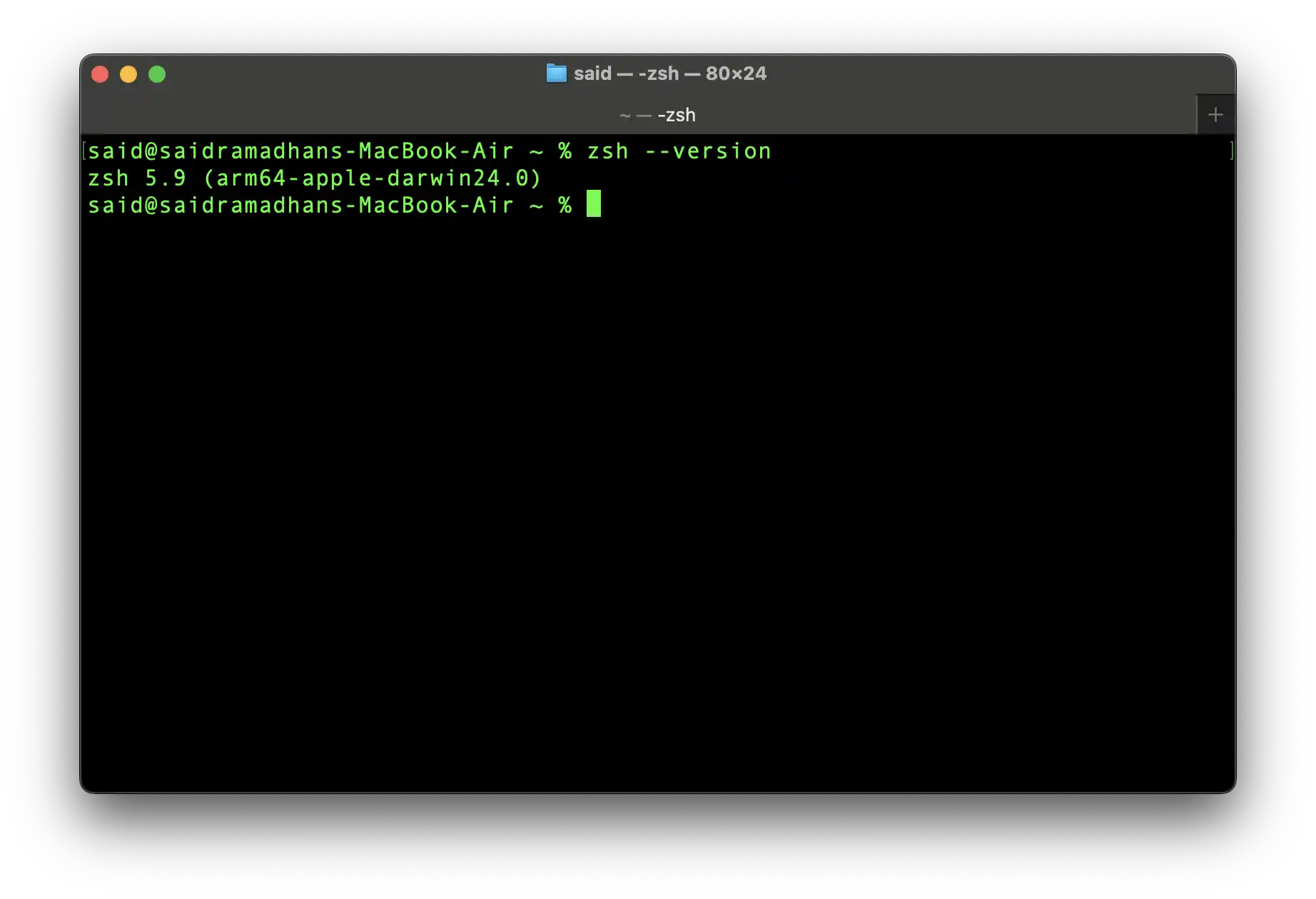
info Atur ukuran teks artikel ini untuk mendapatkan pengalaman membaca terbaik.
SSH di Macbook – Kalau kamu sering ngulik VPS dari Macbook, pasti tahu pentingnya akses SSH yang cepat dan efisien. Tapi gimana kalau kita bisa bikin proses itu jauh lebih simpel? Artikel ini akan ngebahas step-by-step cara menggunakan SSH di Macbook dan mengatur alias di zsh supaya kerjaan kamu lebih gesit.
1. Cek SSH Key yang Sudah Ada
Buka aplikasi Terminal di Macbook kamu. Ketik perintah berikut untuk melihat apakah sudah ada SSH key yang tersimpan:
ls ~/.ssh/id_*Kalau belum ada, atau kamu ingin buat yang baru untuk server tertentu, lanjut ke langkah berikut.
2. Generate SSH Key Baru
Gunakan tipe key ed25519, yang lebih aman dan cepat dibanding RSA. Jalankan perintah ini:
ssh-keygen -t ed25519 -C "key_for_server1" -f ~/.ssh/id_ed25519_server1Penjelasan opsi:
- -t ed25519: tipe key
- -C: komentar, biar mudah diidentifikasi
- -f: lokasi dan nama file key
Setelah itu, file private key akan tersimpan di ~/.ssh/id_ed25519_server1, dan public key di .pub.
2.2 Edit SSH Config
Supaya lebih praktis tiap koneksi ke server, kita bisa bikin file konfigurasi SSH. Jalankan:
nano ~/.ssh/configTambahkan konfigurasi seperti ini:
Host server1
HostName 192.1.2.3
User your_user
Port 6666
IdentityFile ~/.ssh/id_ed25519_server1Kamu bisa sesuaikan Host, HostName, User, dan Port dengan server masing-masing. Gunanya? Kamu bisa cukup ketik ssh server1 untuk login tanpa perlu ketik IP, port, atau user setiap kali.
3. Salin Public Key ke Server
Sebelum bisa login tanpa password, kamu perlu salin public key ke server:
ssh-copy-id -i ~/.ssh/id_ed25519_server1.pub -p 6666 [email protected]Command ini otomatis akan menambahkan public key ke server kamu, jadi kamu bisa login dengan key tanpa input password (selama server mendukung).
4. Tambah Alias di .zshrc
Alias ini gunanya biar kamu nggak perlu ketik panjang-panjang. Misalnya, daripada ketik ssh server1, kamu cukup ssh-server1.
Buka file .zshrc:
nano ~/.zshrcTambahkan baris berikut:
# server 1
alias ssh-server1="ssh server1"
# server 2
alias ssh-server2="ssh server2"Alias ini sesuai dengan nama Host yang kamu tulis di ~/.ssh/config.
Simpan perubahan dengan Ctrl + O, lalu keluar pakai Ctrl + X.
5. Apply Konfigurasi
Jalankan:
source ~/.zshrcIni penting biar alias yang baru kamu buat langsung aktif di terminal.
Cara Login dengan Alias
Setelah semua selesai, kamu bisa login ke server cukup dengan:
ssh-server1Mudah, cepat, dan bikin hidup lebih enak 😄
Dengan setup ini, kamu bisa hemat waktu tiap kali butuh akses server. Cocok banget buat kamu yang sering kelola banyak VPS dari satu laptop.
Kalau kamu butuh bantuan setup server, konfigurasi SSH, atau pengelolaan VPS secara keseluruhan, bisa langsung hubungi saya via saidwp.com ✨
Goodluck!
- Penulis: SaidWP - Blog



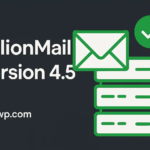
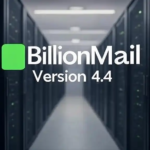
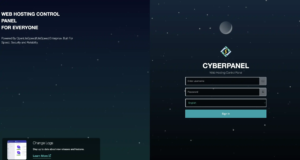
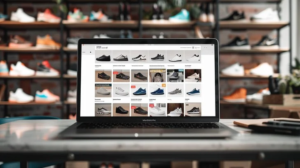
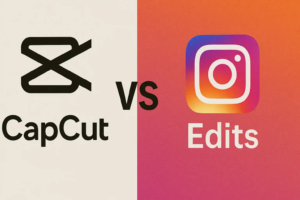
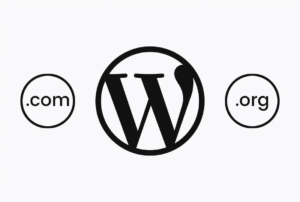

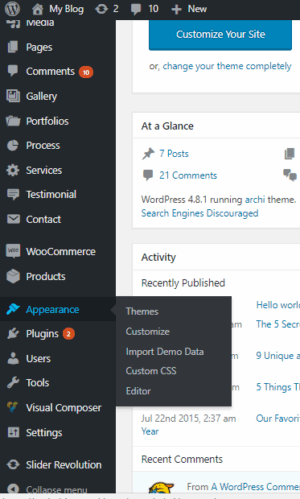




Saat ini belum ada komentar